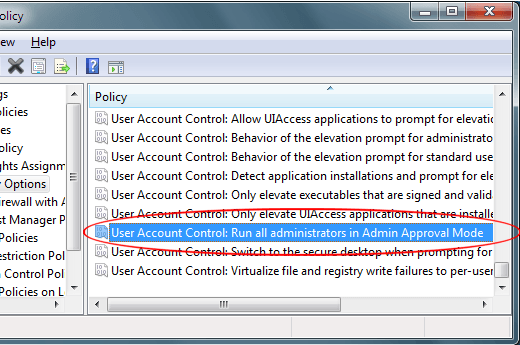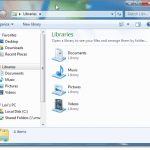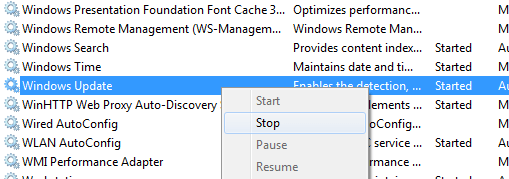Créer une image d’installation Windows 7 personnalisée
La création d’une image Windows 7 personnalisée peut être réalisée à l’aide de plusieurs méthodes différentes et Microsoft fournit même quelques conseils pour créer des déploiements Windows 7 uniques et personnalisés. Cependant, bon nombre de ces méthodes d’imagerie personnalisées tournent autour d’une structure d’entreprise simple, qui peut nécessiter plusieurs postes de travail, un PC maître et Windows 7 Enterprise Edition.

Pour l’imagerie Windows 7 non entreprise, qui fonctionnera avec toutes les versions de Windows 7, vous pouvez utiliser un programme appelé RTse7enLite. Le programme est disponible en tant que logiciel gratuit.
Mise à jour: RTse7enLite n’est plus disponible sur le site Web du développeur. Vous pouvez toujours le télécharger à partir d’autres sites comme MajorGeeks, mais il peut inclure du crapware fourni. Nous mettrons à jour cet article à l’avenir avec une meilleure façon de créer une image personnalisée.
Dernièrement, Windows 8 a été un peu couvert par de nombreux blogs technologiques, mais il n’a pas encore été officiellement publié, et en ce qui concerne les entreprises et l’informatique, de nombreuses entreprises peuvent s’en tenir à Windows 7. L’interface métropolitaine de Windows 8 et les applications simplifiées sont bien sûr parfaits pour les tablettes et les consommateurs qui aiment la simplicité. Cependant, Windows 7 peut être ignoré par plusieurs environnements d’entreprise comme Vista l’était…
Si vous prévoyez toujours d’utiliser Windows 7, de réparer ou de réparer des ordinateurs ou d’offrir vos propres services informatiques, vous pouvez créer facilement des images Windows 7 personnalisées, ce qui vous permettra de modifier une image ISO du programme d’installation de Windows 7.
Pour commencer, accédez simplement à la page de téléchargement RTse7enLite et téléchargez la version 32 ou 64 bits correspondante. Une fois le téléchargement terminé, procédez à l’installation du programme sur votre PC comme vous le feriez pour toute autre application.
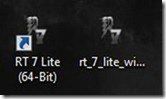
Ensuite, vous aurez besoin d’un fichier ISO Windows 7, il peut s’agir de n’importe quelle version. Si vous n’avez pas encore Windows 7 au format ISO et que vous souhaitez créer une image ISO amorçable à partir d’un disque Windows 7, assurez-vous de télécharger le Outil de téléchargement USB / DVD Windows 7.
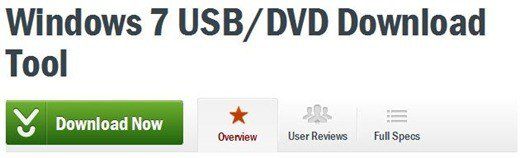
Une fois que vous avez un ISO Windows 7, lancez le programme RTse7enLite et cliquez sur le bouton Parcourir pour sélectionner l’ISO. Vous devrez également sélectionner une destination pour l’image personnalisée.
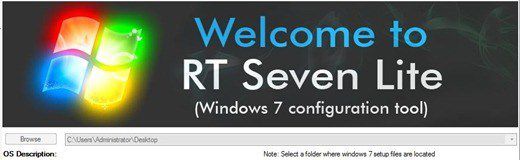
Une fois que vous avez sélectionné l’ISO et la destination, le programme procédera au chargement de l’ISO. Cela peut prendre plusieurs minutes. Avec les images ISO prêtes, l’écran suivant vous sera présenté:
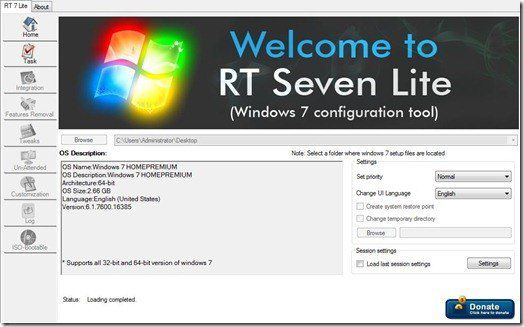
Ensuite, une fonctionnalité que de nombreux visiteurs de notre site peuvent aimer est la possibilité de modifier directement la langue par défaut de l’interface utilisateur de Windows 7. Simplement sélectionnez une langue en utilisant le menu.
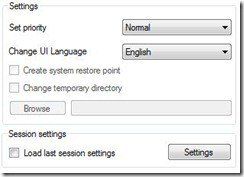
Ensuite, cliquez sur le Tâche menu situé sur le côté gauche de la fenêtre du programme RT Lite, qui vous présentera plusieurs cases à cocher. Sur cet écran, vous pouvez simplement cliquer pour vérifier les paramètres de personnalisation que vous souhaitez utiliser pour votre image personnalisée.
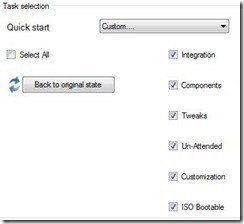
Une fois la sélection de tâche configurée, vous pouvez maintenant sélectionner Intégration, composants, modifications, sans assistance, personnalisation et démarrage ISO.
De là, le programme vous présentera plusieurs options de personnalisation différentes, que vous pouvez configurer selon vos propres préférences. Certaines des options les plus utiles peuvent être:
L’intégration
À l’aide de l’option d’intégration, vous pouvez configurer votre image Windows 7 personnalisée avec les dernières mises à jour Windows, des pilotes pour des périphériques spécifiques et même votre propre ensemble d’applications par défaut. Lorsque vous achetez un PC de marque tel qu’un Dell, il est configuré avec certaines applications déjà installées. L’option Applications de ce programme vous permet de définir vos propres applications personnalisées qui seront équipées de l’image.
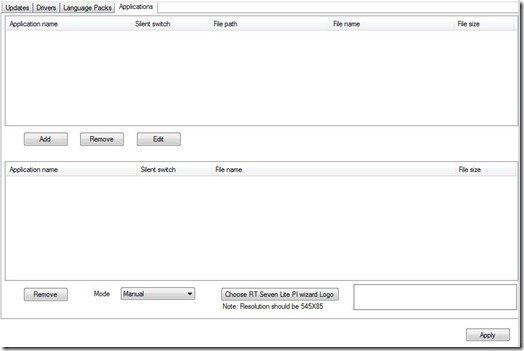
Ce ne sont là que quelques-unes des nombreuses options uniques offertes par le programme. Vous voulez installer vos propres arrière-plans de bureau personnalisés et même définir un écran de connexion personnalisé pour l’image? le Personnalisation Le menu vous permet de définir et d’appliquer plusieurs personnalisations basées sur Windows 7.
Une fois que vous avez configuré l’image selon vos préférences, vous pouvez simplement sélectionner l’option amorçable ISO, configurer les paramètres de l’image et cliquer sur le bouton Faire ISO bouton.
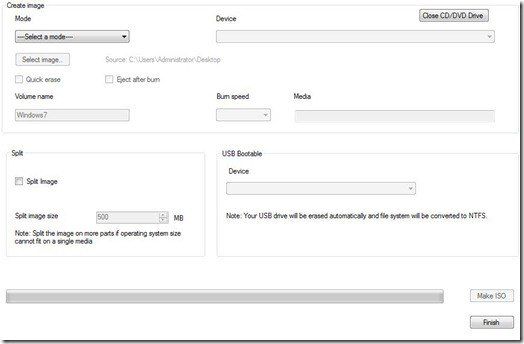
C’est essentiellement tout ce qu’il y a à faire, et comme mentionné ci-dessus, nous n’avons examiné que quelques fonctionnalités offertes par ce programme de personnalisation de Windows 7. Désormais, vous pouvez créer vos propres images Windows 7 personnalisées avec moins de tracas, en toute simplicité.
Merci d’être passé par le site pour le post d’aujourd’hui. Si l’un de nos visiteurs ou abonnés de notre site connaît d’autres programmes similaires à RT 7, n’hésitez pas à créer un lien vers eux dans la section commentaires. Prendre plaisir!